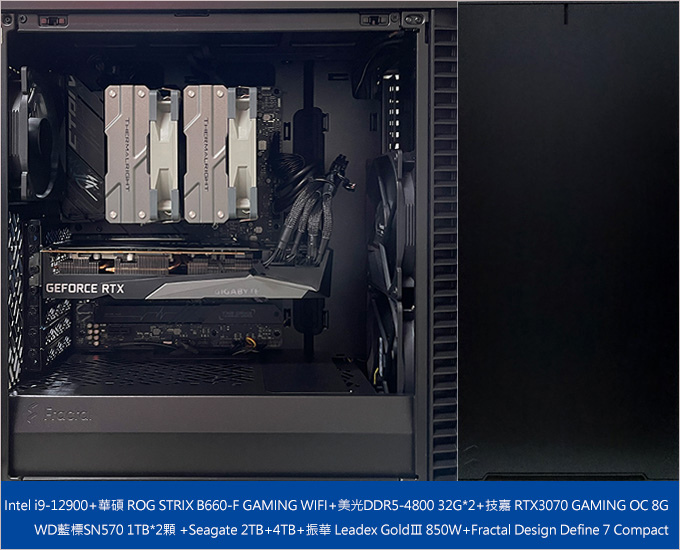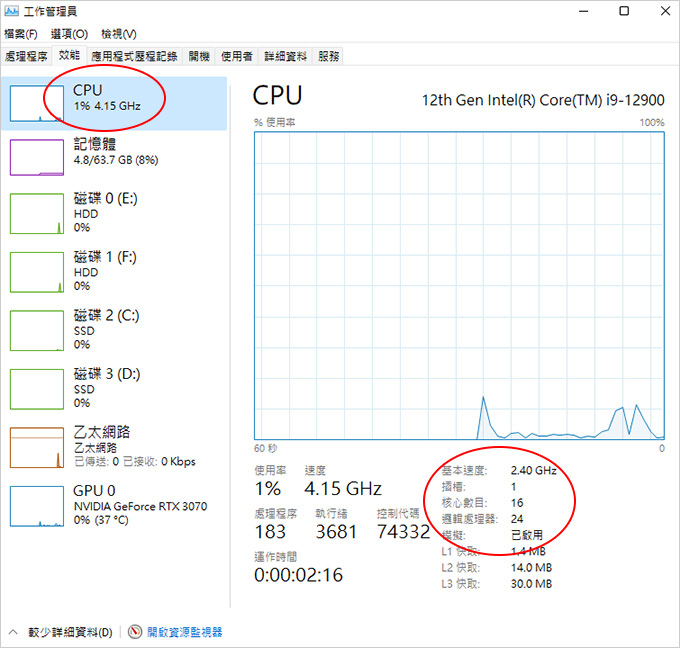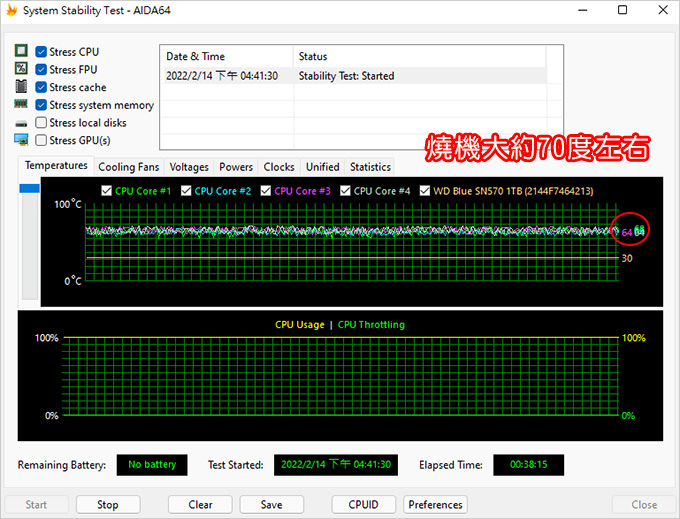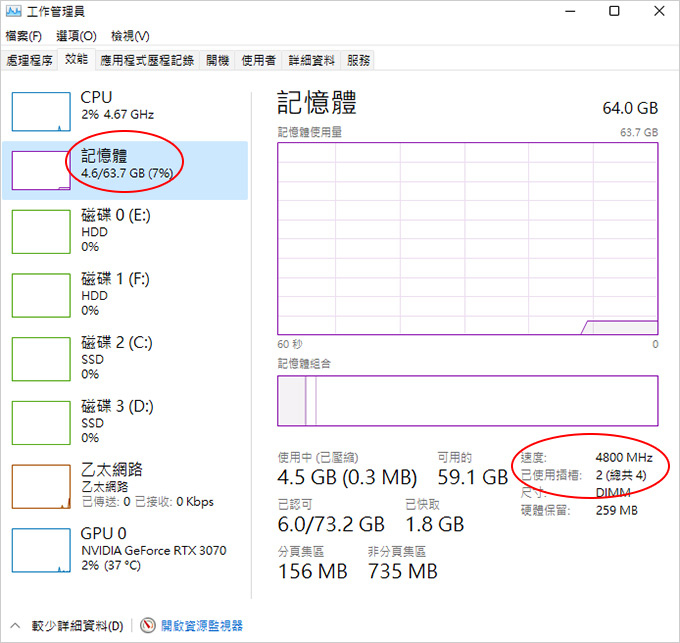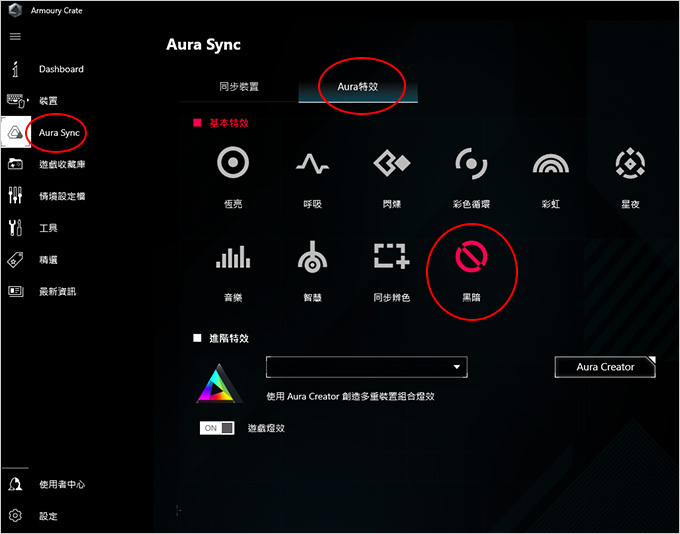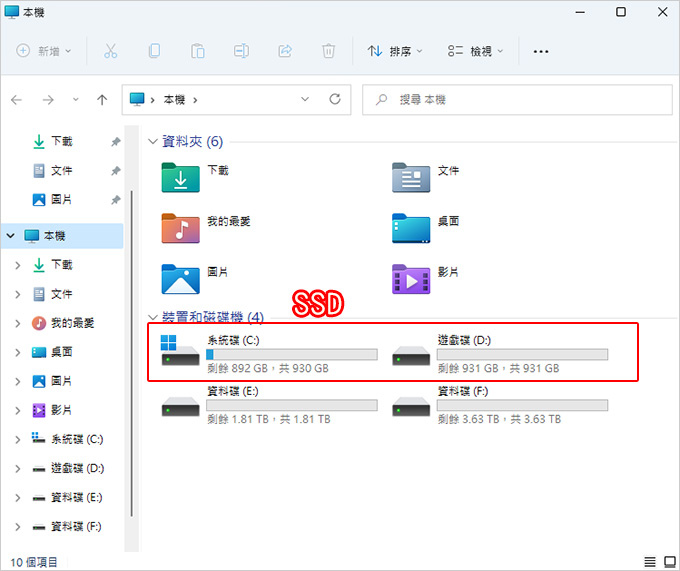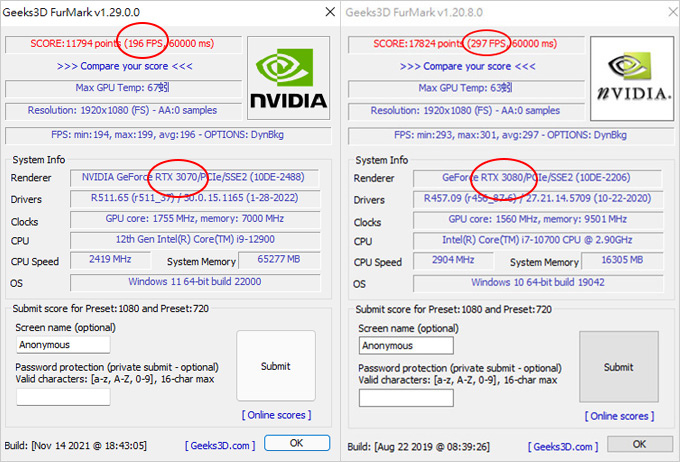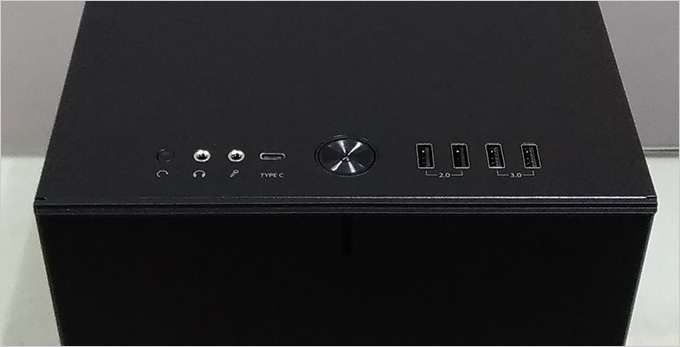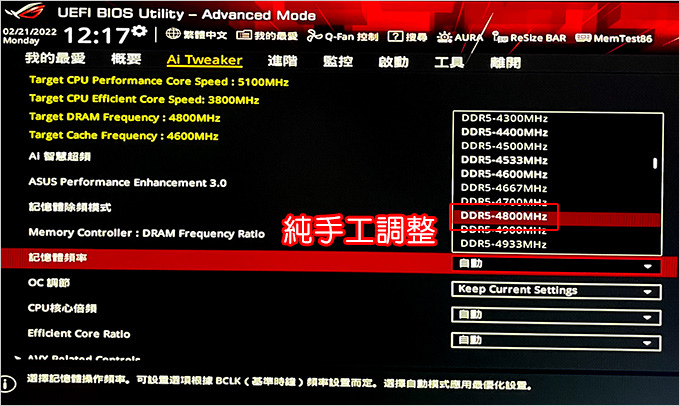客戶來詢問:
我主要的用途是跑看盤軟體、做python程式交易、以及一些會抓取大量資料的軟體。
玩遊戲的部分就比較還好,偶爾打LOL,偶爾玩一下吃雞,因此在顯卡方面就不打算用到太頂級,撐得起3~4個螢幕輸出以及遊戲用FHD畫質可以流暢就好,不要求特效全開。
目前我已經有兩個螢幕(BenQ的 GW2480-T), 組這台電腦的時候會再買一個電競螢幕做為主螢幕。
希望是第12代i9-12900、記憶體到64G/DDR5、有Wifi、2顆1TB SSD、1顆2TB HDD、1顆4TB HDD。
機殼不要RGB,不要玻璃側透,散熱好&方便清理灰塵的即可,顏色黑色為主即可
預算 7-8萬元
我自己有購買Win11 Pro的序號
以上需求,我一般是會組I7-12700+32G+RTX3060這樣的等級,如果客戶預算夠,那就是再把顯卡升級。
而本例是客戶指定要i9-12900+64G,而且還要是DDR5的版本,所以主機板也要搭DDR5的主機板。
另外客戶指定要2顆SSD+2顆HDD,這個沒問題,但目前大部份的新款機殼HDD很有可能最多只能裝兩顆,這一點要注意。
好,一開始先把電腦規格貼上來:
.Intel i9-12900【16核/24緒】2.4GHz(↑5.1GHz)/UHD770/65W
.利民 Peerless Assassin 120 絕雙刺客 (PA120)
.華碩 ROG STRIX B660-F GAMING WIFI (ATX/Wi-Fi6+BT5.2)
.美光 Ballistix DDR5 4800-64G (32G*2條)
.WD 藍標 SN570系列 1TB
(C槽系統碟)
.WD 藍標 SN570系列 1TB
(D槽遊戲碟)
.Seagate 2TB/256MB/7200轉 (E槽資料碟)
.Seagate 4TB/256MB/5400轉 (F槽資料碟)
.(LHR)技嘉 RTX3070 GAMING OC 8G
.振華 Leadex GoldⅢ 850W 80+金牌 (全模組)
.Fractal Design Define 7 Compact
電腦機殼-靜音黑
以下來看組裝說明~
一 第12代I9-12900(16核24緒)
2.40GHz (↑5.1GHz)/UHD770
原生頻率是2.40Ghz,但能自動超頻最高到5.1GHz。
因為不超頻,所以組I9-12900即可,不需要到I9-12900K(組到K版 會更高溫)
如果你有玩模擬器的需求,這邊的「模擬」要已啟用(這裡),不過這一張華碩主機板預設模擬就是啟用的。
第12代的CPU採用全新大小核混合架構 (解決複雜多工的使用需求)
注意:I3、I5(非K版)並沒有大小核的設計,I7、I9才有。
以Intel i9-12900【16核/24緒】來說,這裡的實體16核是8P大核(效能核心)、8E小核(效率核心)。
注意:如果你的CPU是有大小核混合架構,系統建議要安裝Win11,比較能處理大小核多工的分配問題。
在於,第12代i9的內顯升級為UHD770,上一代是UHD750。
但如果您有加裝獨顯,那內顯暫時是用不到的,有獨顯就是跑獨顯。
▲第12代Intel 原廠風扇有改款了,散熱效果更好一些,而且I9跟I7的風扇不一樣,I9更大顆。
另外要注意的地方I9散熱器的裝法跟之前不一樣喔,這是塔扇的組裝方式,有底座,要鎖螺絲的。
不過根據過去的經驗,用原廠扇就算平時使用時很小聲,但只要是跑全速時還是會很吵,因此I7及I9建議還是要換塔扇才行,通常I7我都用單塔,而I9我就用雙塔。
▲換塔扇燒機大約是70度左右.
二 記憶體 美光
DDR5-4800-32G*2條=64G
(開箱文)
第12代有支援DDR5,不過現階段DDR5的價格還太貴,比DDR4貴上一倍,而且還常常缺貨,因此目前的主流其實還是DDR4。
本例客戶指定要DDR5,而且要64G,那就是組32G*2條。
一般來說目前最常見是32G(16G*2條),比較少有客戶裝到64G,但如果有3D繪圖需求,裝到64G肯定會更好。
如果是模擬器需求,以模擬器18開來說,32G也夠,所以現階段記憶體最常見的其實是裝到16或32G。
三 華碩 ROG STRIX B660-F GAMING WIFI (ATX/1H1P/Wi-Fi6+BT5.2)
1. 這張主機板的優點是五年保,內建Wifi 6 及藍牙5.2 。
2. 主機板上的I/O(如上圖),唯一要注意的是,如果你沒裝獨顯,內顯螢幕線只支援HDMI+DP(最多雙螢幕)
3. 有兩個Type-C,也有支援前方Type-C,但前方的Type-C也要配合機殼有支援才行。
4. 有線網路RJ-45最高支援到2.5G,但這也要家裡的網路設備有支援才行,目前大部份的網路設備只支援到1G。
5. 第12代的600系列主機板有DDR4及DDR5兩種版本,不相容,本例是DDR5。
問:我買DDR4的版本,我改天能插DDR5的記憶體嗎?
答:不行。
主機板有附天線,如果你是用有線網路,那不需要插天線,如果要用WIFI或藍牙,你一定要插天線才行。天線底部有磁性(如上圖)
華碩主機板的燈光可以從BIOS中關掉,或是由Armoury Crate軟體控制(Aura特效)。我的客戶大都不喜歡有RGB燈光,所以正常來說都直接把RGB燈光通通關掉。除非客戶要求不要關。
四 500GB
SSD(系統)+1TB SSD(遊戲)+2TB
HDD+4TB HDD
SSD是一定要的,你一定有SSD,否則速度不上去,本例裝2顆SSD,一顆系統,一顆遊戲。
HDD不一定要,但建議要有一顆,存放你的個人重要資料,本例裝2顆HDD。
光碟機不一定要,目前除非客戶有指定,否則我預設是不裝DVD燒錄器的。
目前遊戲機的硬碟常見有二種組法:
第一種:只有一顆SSD
.1TB SSD
(C槽系統+遊戲碟) ←最少要500G,建議要1TB
.1TB HDD
(D槽資料碟) ←視情況升級到2T~6T
第二種:裝兩顆SSD(本例是第二種)
.500G SSD (C槽系統碟) ←目前500G是標配。
.1TB SSD
(D槽遊戲或繪圖碟)
.1TB HDD
(E槽資料碟) ←視情況升級到2T~6T
第一種或第二種皆可,我個人是覺得第一種比較簡單,而且還比較省錢,可以少裝一顆SSD。
第二種是多加一顆1TB SSD當遊戲專用碟,這種組法的優點是如果遊戲碟故障了,電腦一樣能開機使用。(但這樣也有缺點,你多裝了一張SSD,就等於多了一個故障率)
請注意SSD是沒有人在分割的,就是一個槽,至於傳統硬碟則是看個人使用習慣,一個槽或二個槽(50%-50%)皆可。可以參考特別為您準備的:SSD選購說明。
五 (LHR)技嘉 RTX3070 GAMING OC 8G,FPS 約196幀。
LHR是鎖挖礦算力的意思,不影響遊戲效能。
我故意在右邊故意放一張RTX3080讓你比較一下FPS
以3D遊戲來說,FPS最少要30幀以上,建議要60幀以上保險,本例獨顯技嘉 RTX3070 GAMING OC 8G,FPS 196幀,簡單講目前的所有遊戲都能特效全開沒問題,客戶的三螢幕也是沒問題的,最多可以到四螢幕。(多螢幕說明)
請參考:您想玩什麼遊戲,需要什麼樣的規格,您自己就可以查得到。
六 電供850W
高階獨顯的電供最少要650W以上,本台是裝振華 Leadex GoldⅢ 850W 80+金牌 (全模組) 七年保。
▲大約半年一次,請清潔電供下方的進風口濾網,以免灰塵太多影響進風造成電供故障。
七 機殼:Fractal
Design Define 7 Compact (開箱文)
前面板除了有支援4個USB之外,還有支援1個Type-C
這款機殼的優點是超高質感,缺點就是比較貴(約3800元),另外要注意的是3.5吋硬碟最多只能裝二顆,而且無法裝光碟機。
請參考:【客戶專用】機殼推薦
八 系統 (Win10或Win11皆可)
2021年10月win11上市了,但新系統很多人會擔心不穩定以及使用習慣上的問題。
目前我預設是安裝win10,如果客戶希望安裝win11也行,請再提前告知即可。
總結一下:
1. 這一台是第12代I9等級的組裝說明。
2. 每個人的需求與預算都不同,因此組裝的規格肯定會不同,再加上現在電腦零組件的改朝換代真的太快了,因此還是要以您當下的需求與預算為主。
3. 在遊戲機中效能過剩是假議題,你寧願效能過剩也不要效能不足。
4. 電腦組裝很多人會追求CP值,這個無可厚非,但我不追求CP值極大化,我寧願追求電腦穩定極大化。
好,本文就到這裡給您參考。
補充:記憶體的頻率的問題
▲記憶體的頻率明明是4800,但實際上才跑4000,怎麼辦?
▲請到記憶體頻率這邊純手工調整一下→DDR5-4800MHz,按f10快速鍵存檔後重開機。
不需要開X.M.P,你一開這個就會變成是記憶體超頻了。(說明)
_______________________________
◎ 站長資訊:嘉豐電腦
◎ 詢問方式:常遇到的問題
◎ 電腦組裝:找嘉豐/組電腦